截屏
组件介绍
对屏幕或者窗口截图,保存到剪切板或者文件。
截图

属性说明
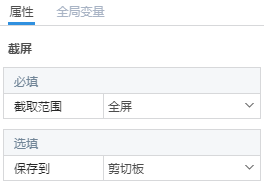
必填项
| 属性名称 | 类型 | 默认值 | 说明 |
|---|---|---|---|
| 截取范围 | 下拉选项 | 全屏 | ● 全屏:全屏截图 ● 区域:指定区域截图 |
| 横坐标 纵坐标 |
数字 | 空 | 截取范围选择「区域」时生效 以屏幕左上角为原点 以横坐标及纵坐标为起始点进行截屏 必须为正整数 点击右侧图标可以获取坐标,具体操作详见注意事项 |
| 宽度 高度 |
数字 | 空 | 截取范围选择「区域」时生效 截屏区域的图片宽高 必须为正整数 点击右侧图标可以获取宽度和高度,具体操作详见注意事项 |
选填项
| 属性名称 | 类型 | 默认值 | 说明 |
|---|---|---|---|
| 保存到 | 下拉选项 | 剪切板 | 截屏后图片的保存位置 ● 剪切板:保存到系统剪切板,支持 Ctrl+V 进行粘贴 ● 本地磁盘:保存到本地指定路径 |
| 保存路径 | 字符串 | 空 | 保存到选择「本地磁盘」时生效 需要保存到本地文件夹的路径 为空默认保存到 res 文件夹 点击右侧文件夹图标也可以选择指定路径 |
| 文件名 | 下拉选项 | 默认名称 | ● 默认名称:以 「screenshot_截图时间戳」命名, 如 snapshot_1735635860 ● 自定义:自定义图片名称 |
| 名称 | 字符串 | 空 | 「文件名」选择「自定义」时生效 空默认以 「screenshot_截图时间戳」命名 |
返回值
| 名称 | 类型 | 说明 |
|---|---|---|
| 图片路径 | 字符串 | 保存到选择「本地磁盘」生效 png 格式图片保存到本地的路径 |
组件示例
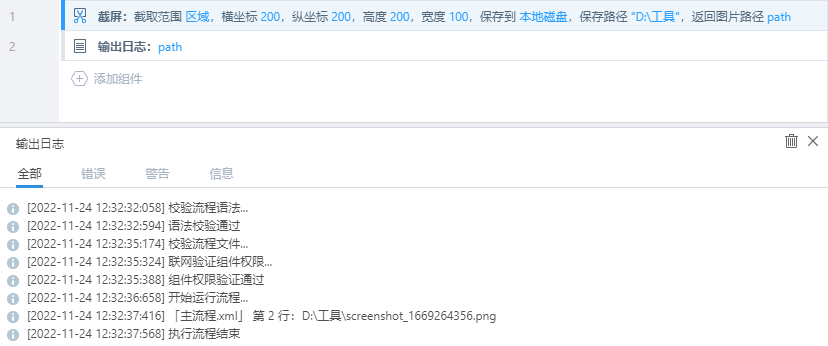
- 截屏:截取范围区域,横坐标 200,纵坐标 200,宽度 200,高度 100,保存到本地磁盘,保存路径 "D:\工具",图片路径 path — 请根据实际情况进行填写,以 200,200 为起始点开始截屏,截屏宽度为 200,高度为 100,截屏区域起点坐标 200,200,终点坐标 400,300;也可以点击属性右侧图标自动获取坐标及宽度高度
- 运行结果:日志面板输出图片路径